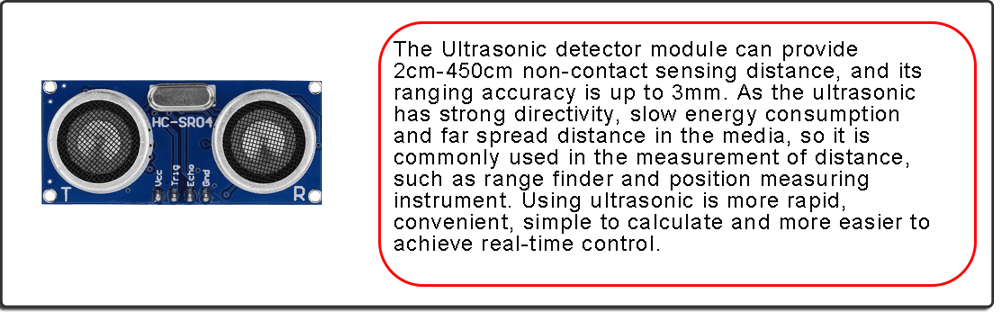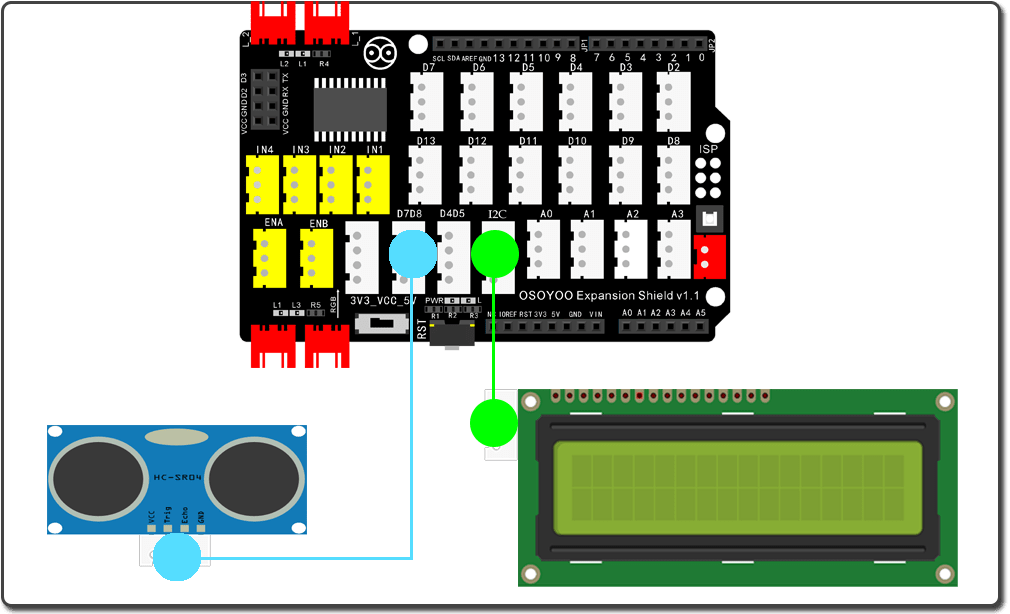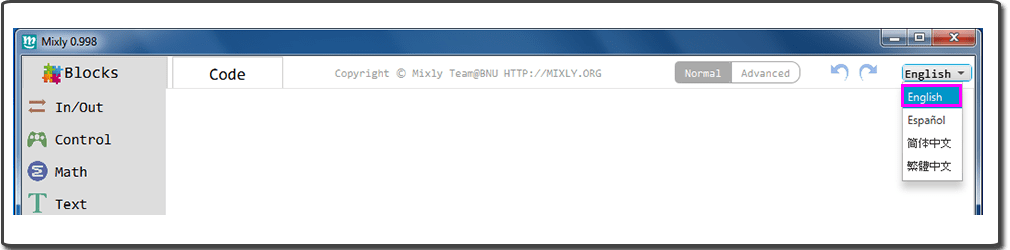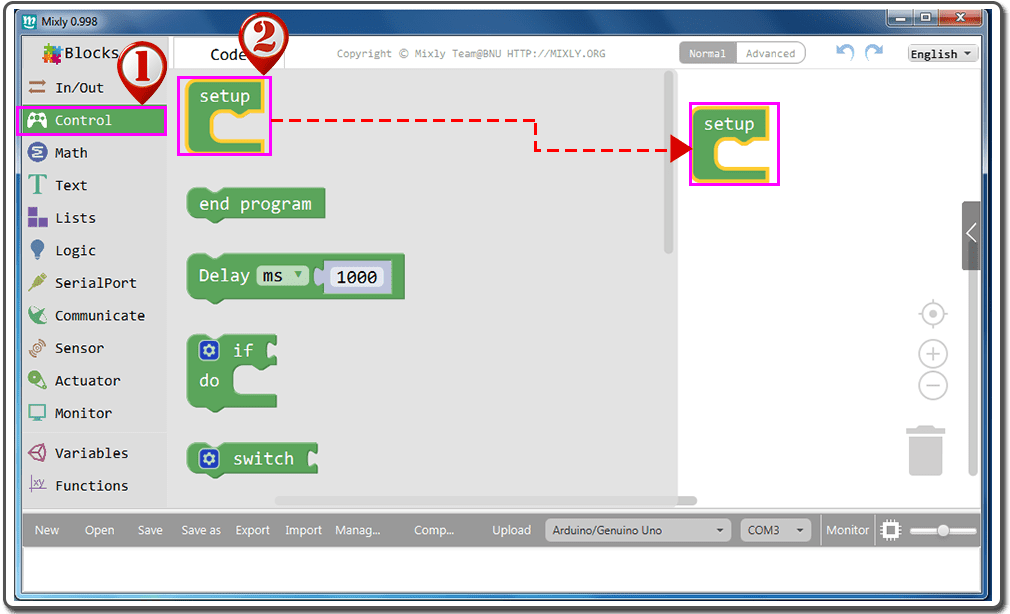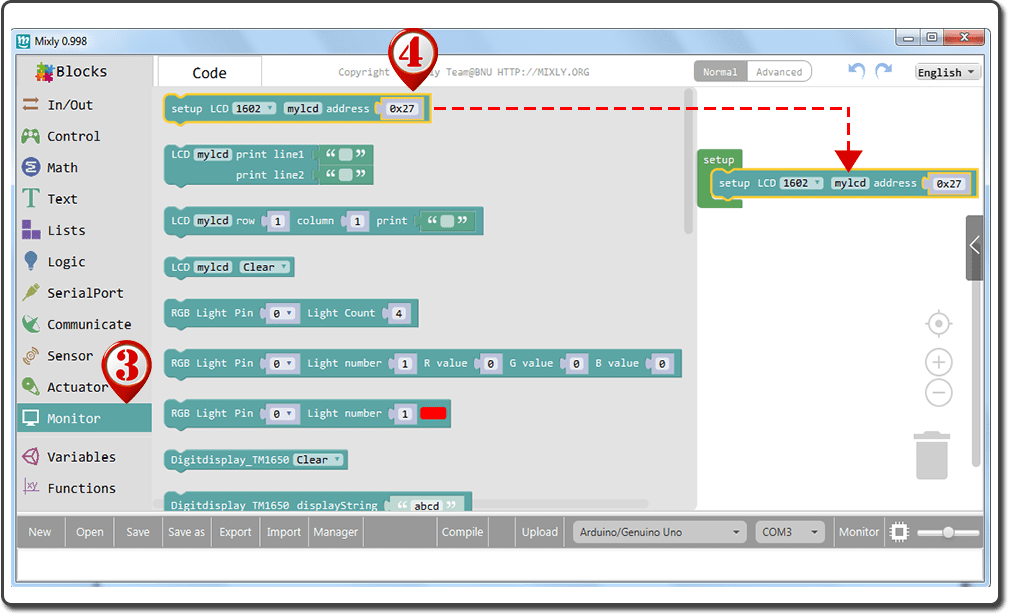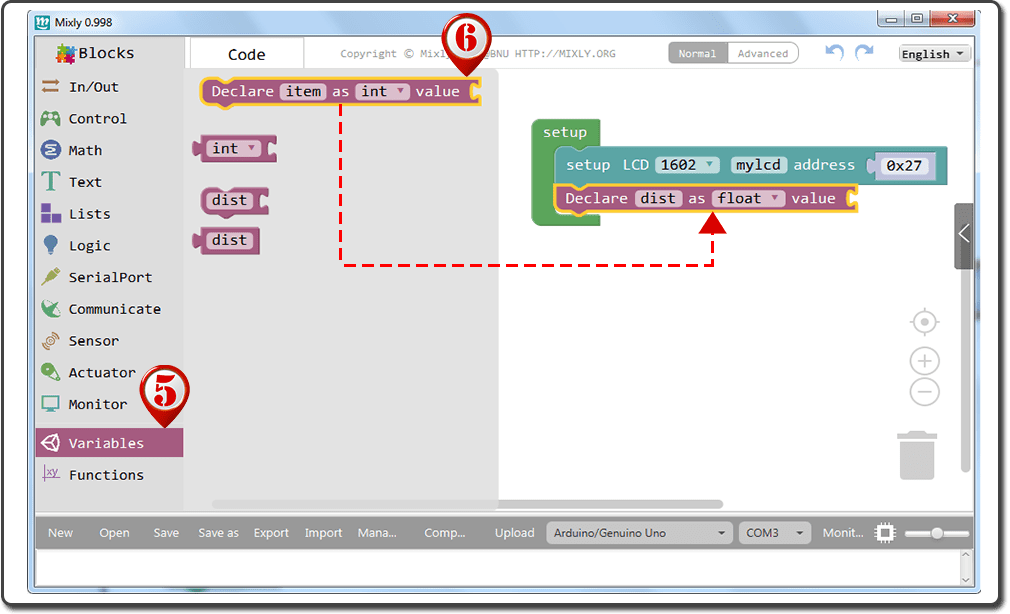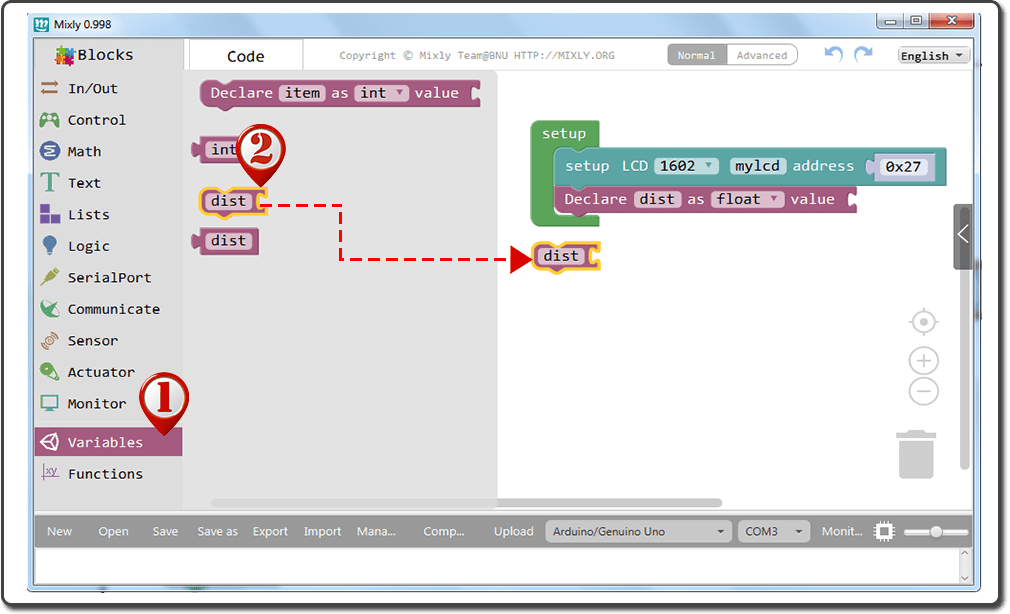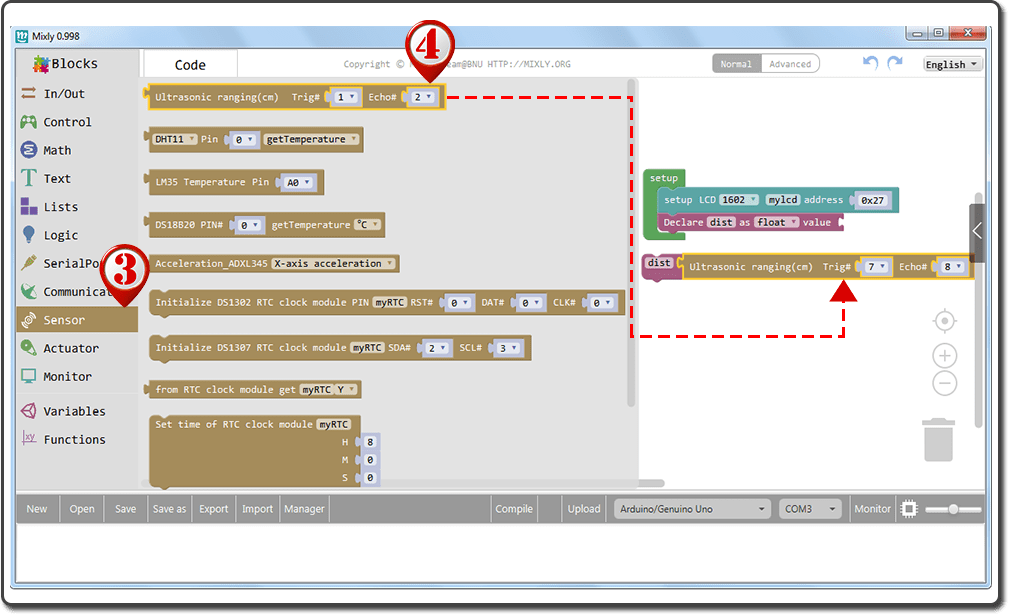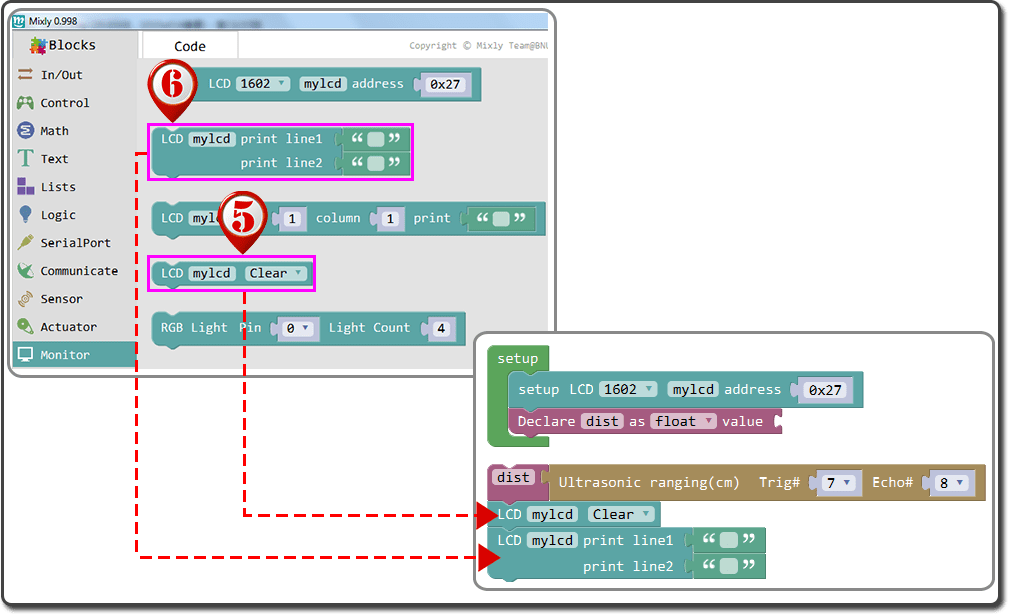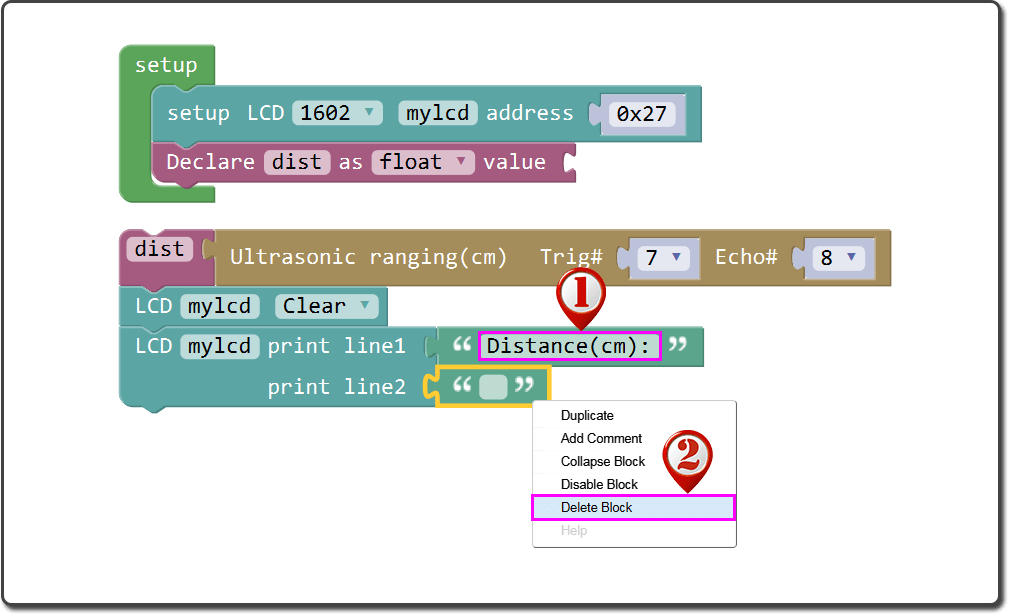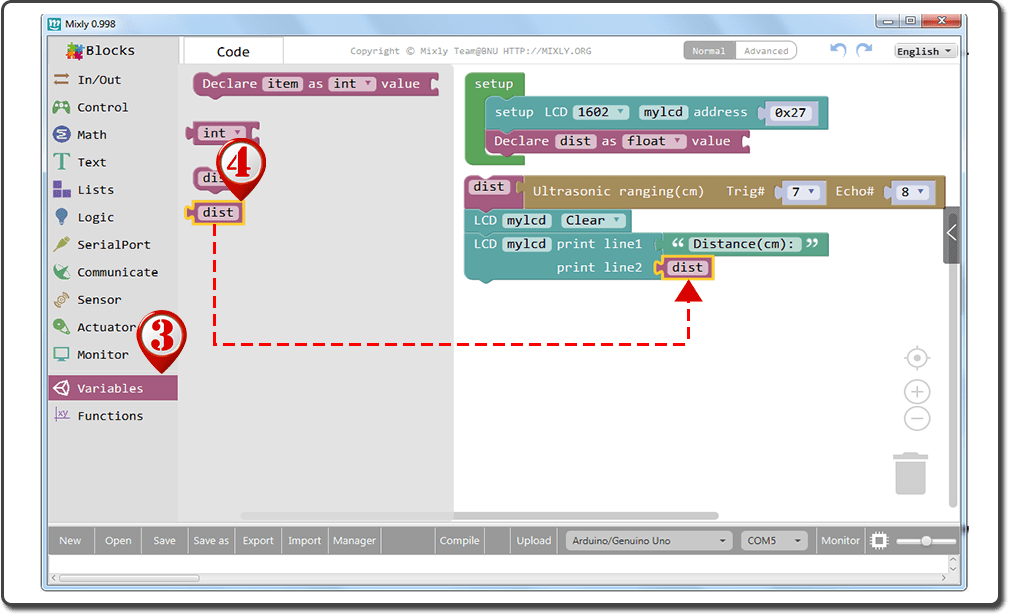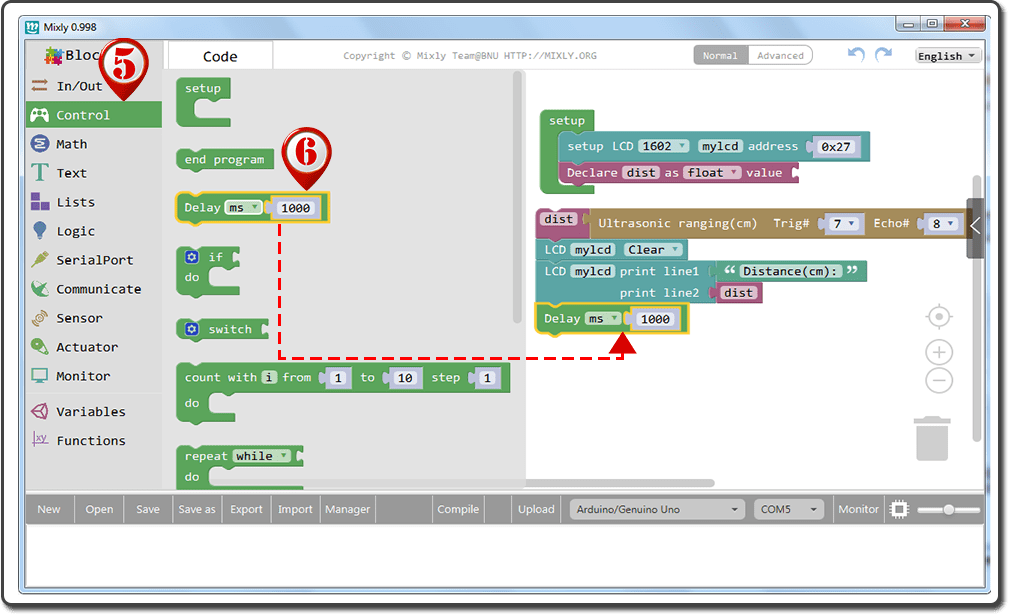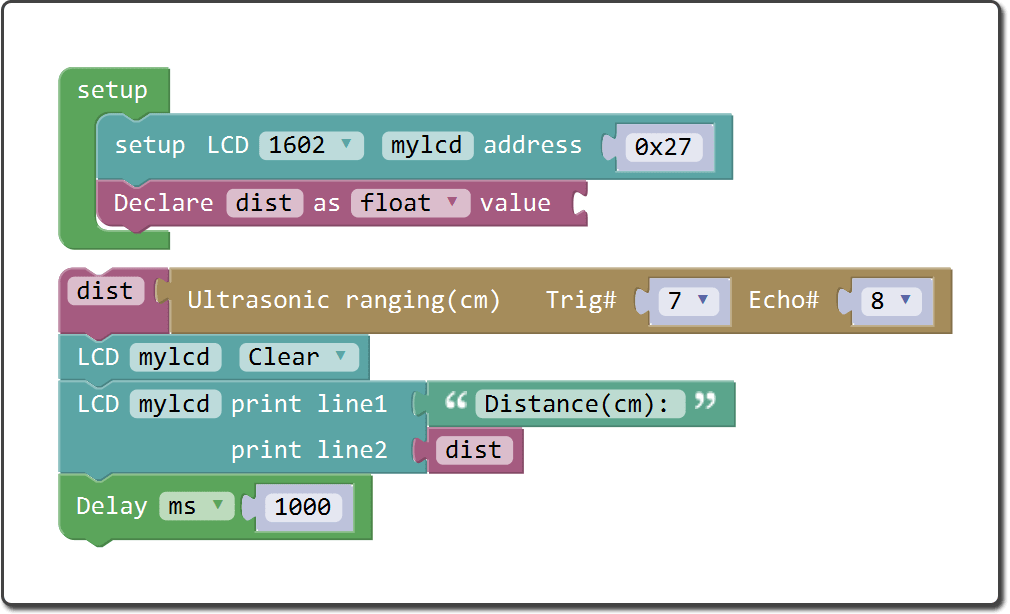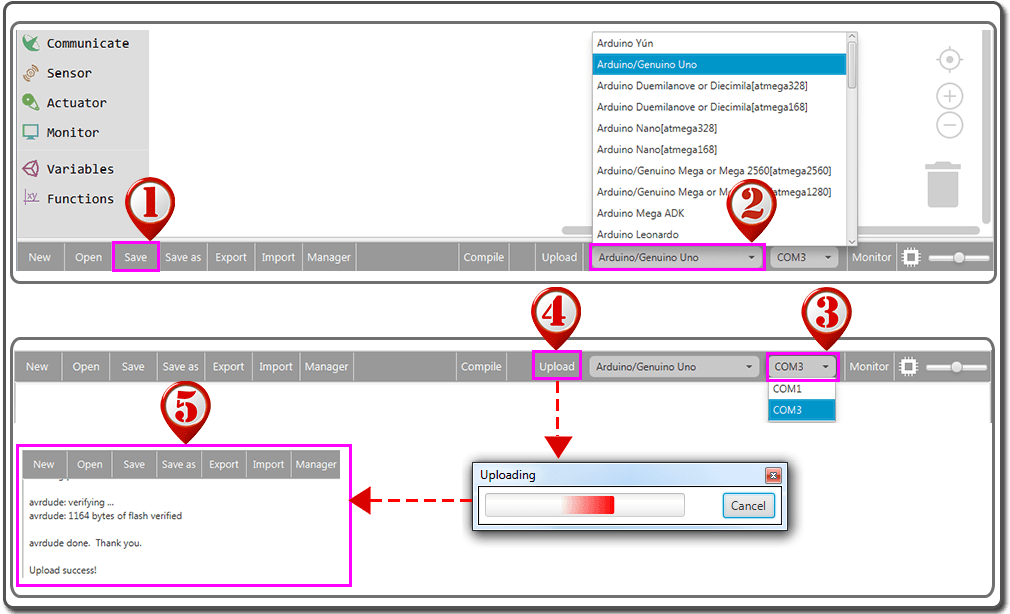| 米国から購入 |
英国から購入 |
DEから購入 |
ITから購入 |
FRから購入 |
ESから購入 |
JPから購入 |
 |
 |
 |
 |
 |
 |
 |

編集中 **************
*目的
OSOYOO アルドゥイーノ用Magic I/O シールドは、初心者のための強力なボードです。このMagicボードを使えば、様々なセンサーやアクチュエーターをこれまでよりもずっと簡単に接続することができます。
このレッスンでは、超音波距離計を作って、画面に距離を表示する方法を紹介します。超音波センサーHC-SR04の結果をI2C LCDに表示したい場合は、次のソースを使用できます。

*使用部品及びデバイス
- OSOYOO UNOボード(アルドゥイーノUNO rev.3に完全対応)×1
- OSOYOO Magic I/O Shield for アルドゥイーノ×1
- 超音波センサHC-SR04×1
- I2C LCD1602×1
- OSOYOO 4ピンPNPケーブル×2
- USBケーブル×1
- PC×1
 モジュールについて
モジュールについて

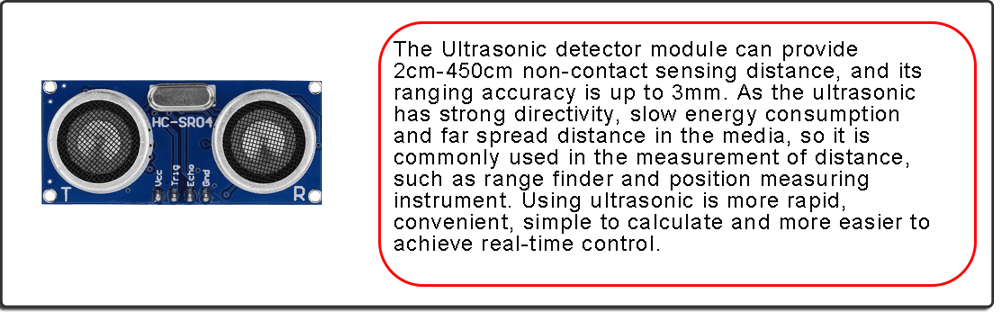

Osoyoo Magic I/OシールドをUNOボードに装着してください。

まず、Osoyoo Magic I/OシールドをUNOボードに接続してください。次に、モジュールをMagic I/Oシールドのポート(ボード上のスイッチを5Vに動かしてください)に、2本の4ピンPNPケーブルで以下のように接続してください
I2C LCD 1602 Display – I2C
Ultrasonic Sensor – D7D8
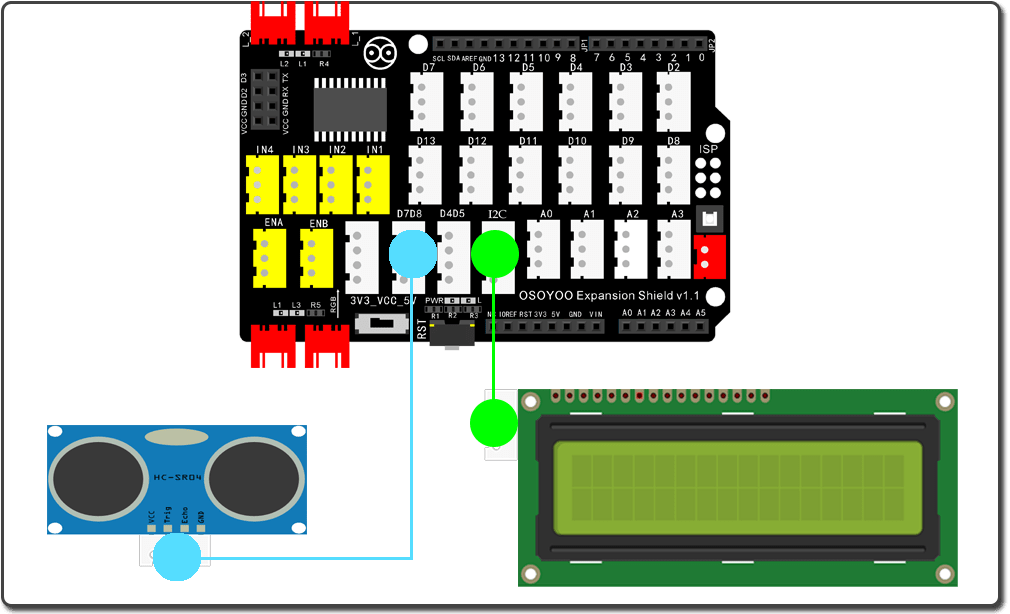
More information about I2C LCD 1602 Display, please see Lesson14.
I2C LCD 1602 Displayについては、Lesson14を参照してください。

*注意:アルドゥイーノにスケッチコードをアップロードする際は、バッテリーをオフにするか、電源アダプターを抜いてください。
上記の操作が完了したら、USBケーブルを使ってアルドゥイーノボードをコンピュータに接続します。緑色の電源LED(PWRと表示)が点灯します。
グラフィカル・プログラミング・ソフトウェアMixlyを開いてください。
グラフィカル・プログラミング・ソフトウェア「Mixly」では、Mixlyが英語でない場合、まず言語選択を変更する必要があります。
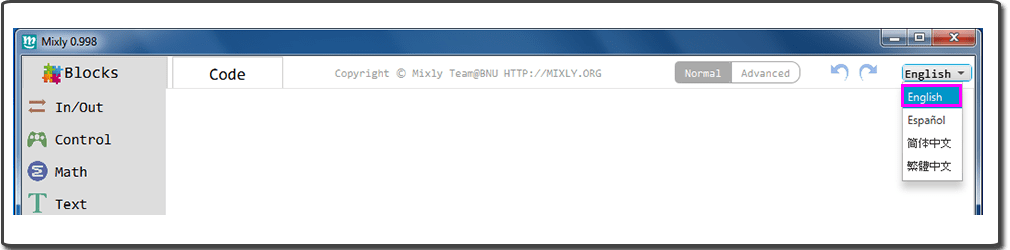
コードを直接ダウンロードし、Mixlyの “Open “をクリックして、ダウンロードしたコードを選択することができます。”I2C 1602 LCD”ブロックを追加し、対応するI2Cアドレスを入力します。
- “Control “ブロックをクリック;
- “Setup “を余白にドラッグ
- Click “Monitor” block;
- “Setup “ブロックの下に “setup LCD “をドラッグして2つのブロックを合わせる
- “Variables “ブロックをクリック
- “Setup LCD “ブロックの下に “Declare “ブロックをドラッグして2つのブロックを合わせ、パラメータを “Declare Dist as float value “に編集する。
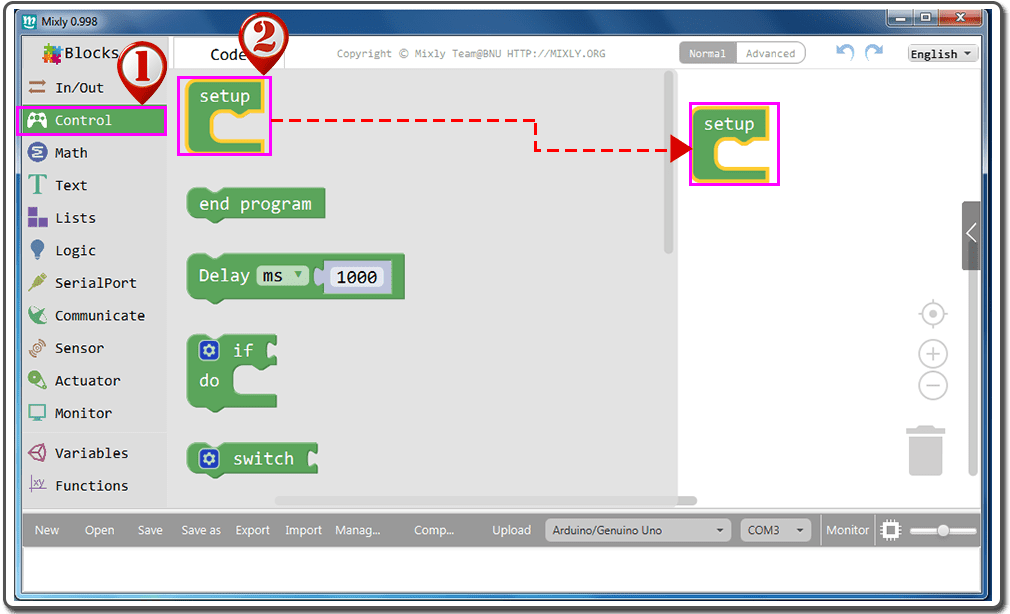
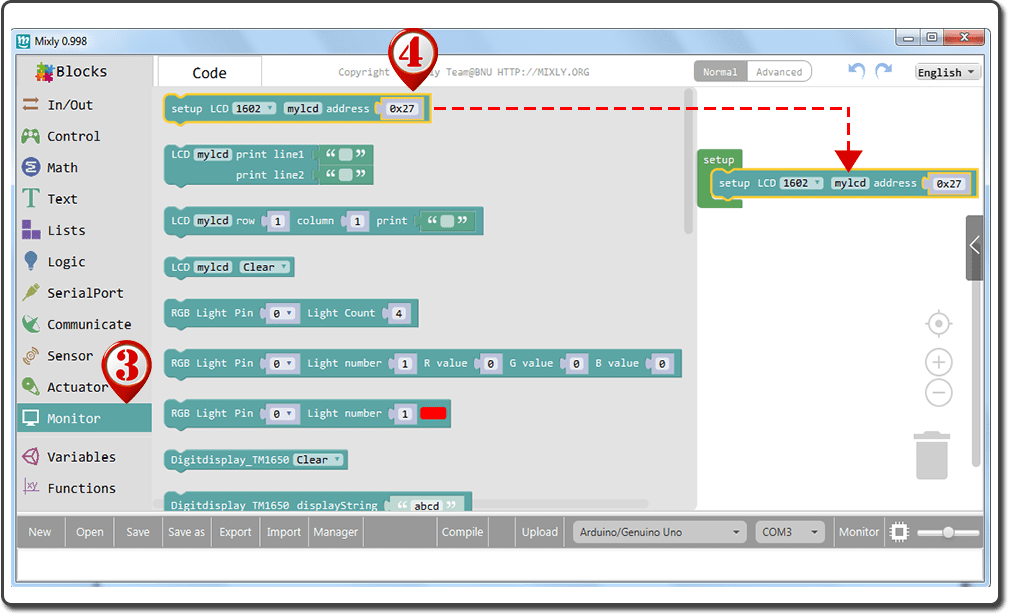
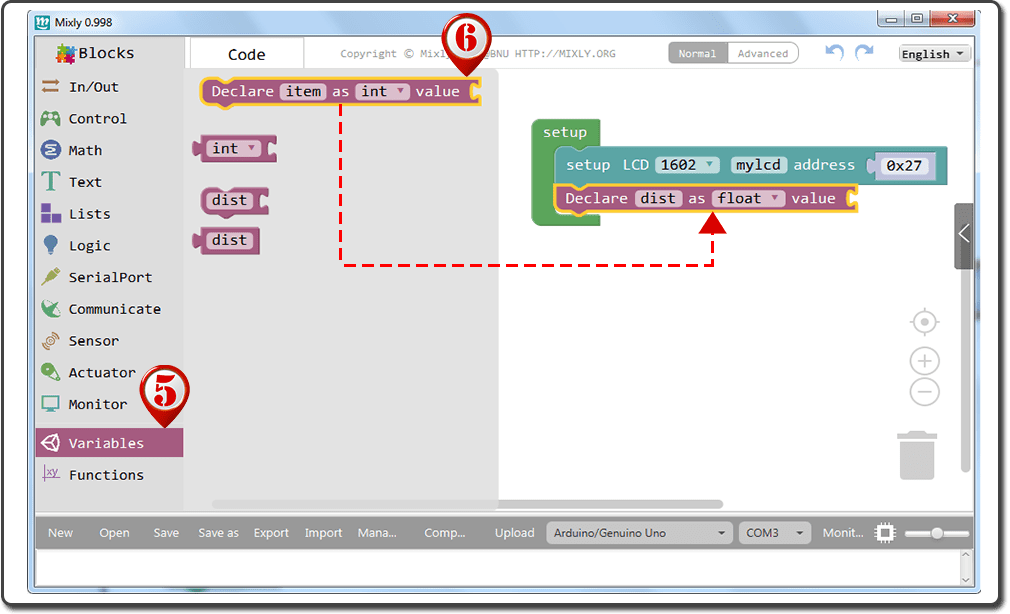
- ”Variables “ブロックをクリック
- 最初の “dist “を空白にドラッグ;
- “Sensor “ブロックをクリック
- “Sensor “ブロックをクリック;”Ultrasonic ranging “ブロックを “dist “ブロックに合わせて
- “Monitor “ブロックをクリックし、”LCD mylcd clear “を “dist “ブロックに合わせてドラッグ
- 再度 “Monitor “ブロックをクリックし、”LCD mylcd print line “を “LCD mylcd clear “ブロックに合わせてドラッグ。
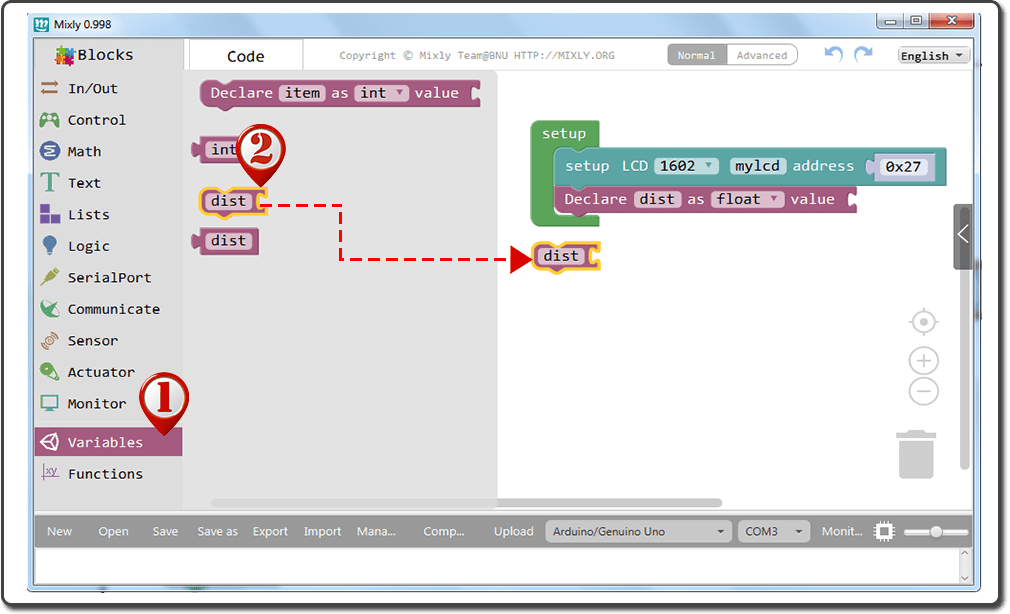
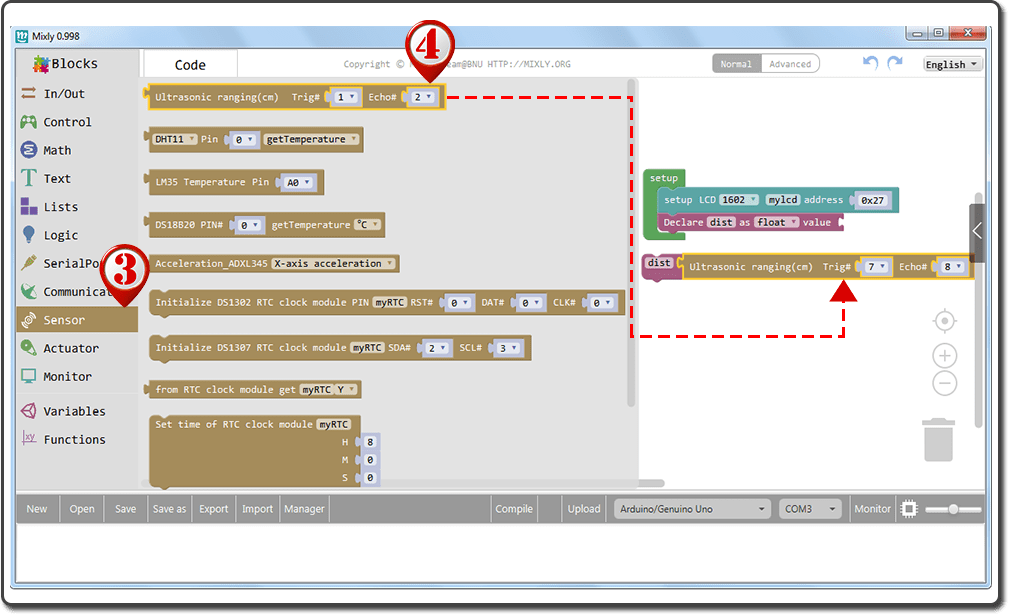
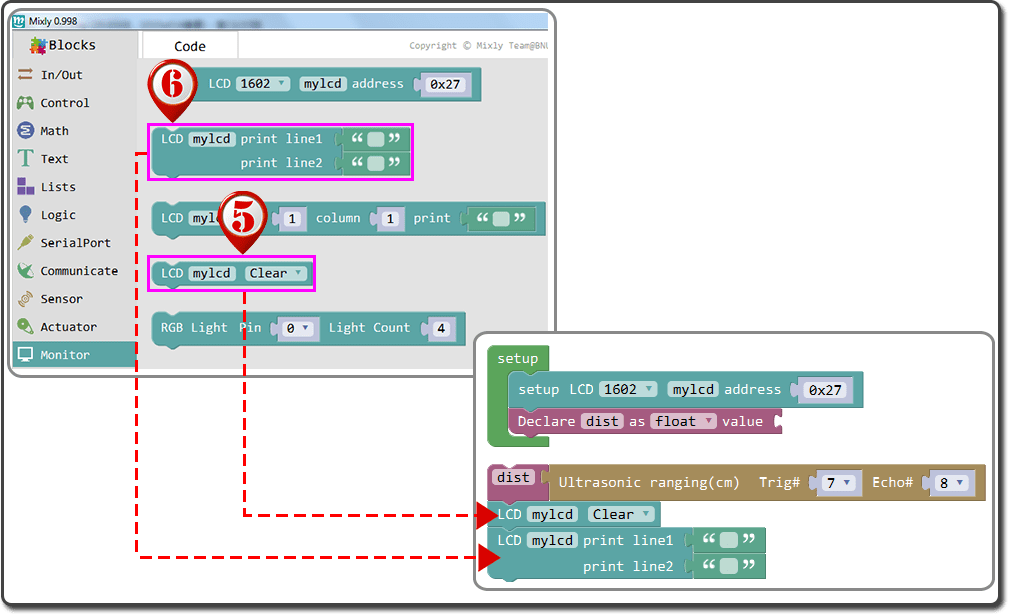
- LCD mylcd print line1 “のテキストを “Distance(cm): “に変更し、”LCD mylcd print line2 “のテキストブロックを右クリックして削除し、
- “LCD mylcd print line2 “のテキストブロックを右クリックして削除し、
- ”Variables “ブロックをクリックし
- 2つ目”の “dist “ブロックを “LCD mylcd print line2 “に合わせてドラッグして、
- “Control “ブロックをクリックし
- “Delay “を “LCD mylcd print line “に合わせてドラッグします。
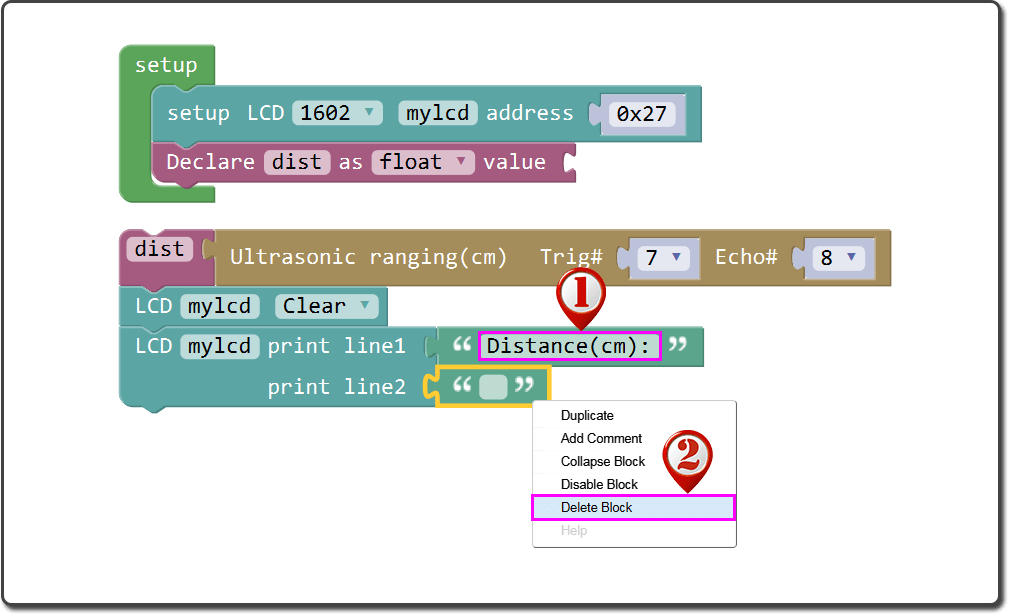
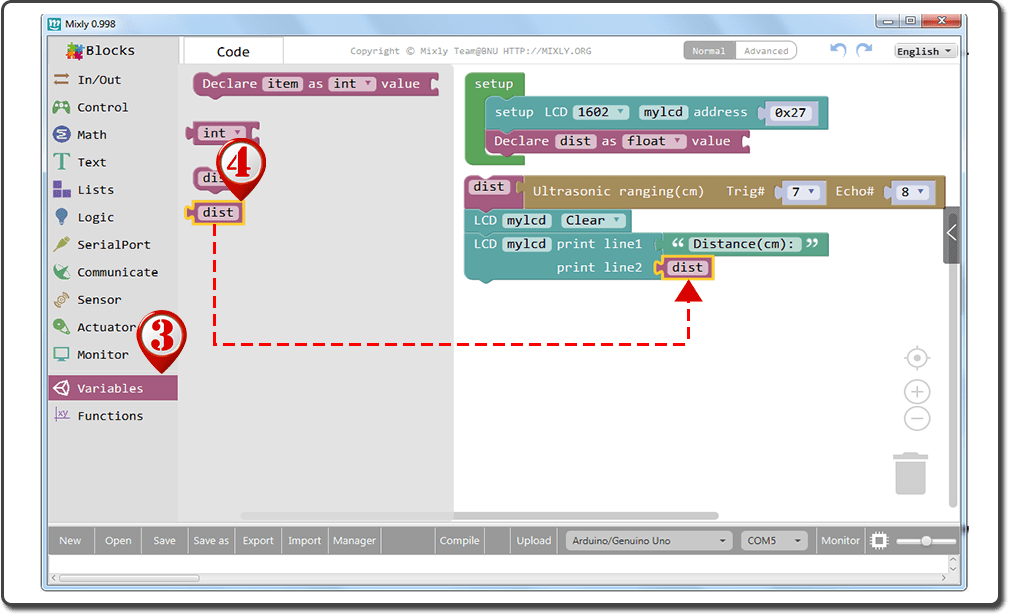
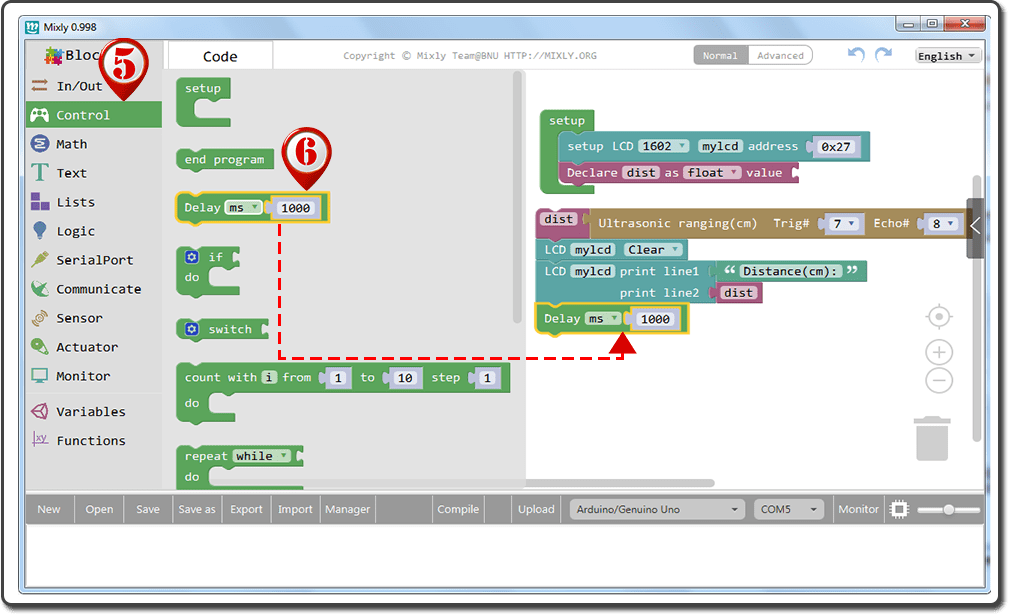
全体のプログラムブロックは以下の通りです
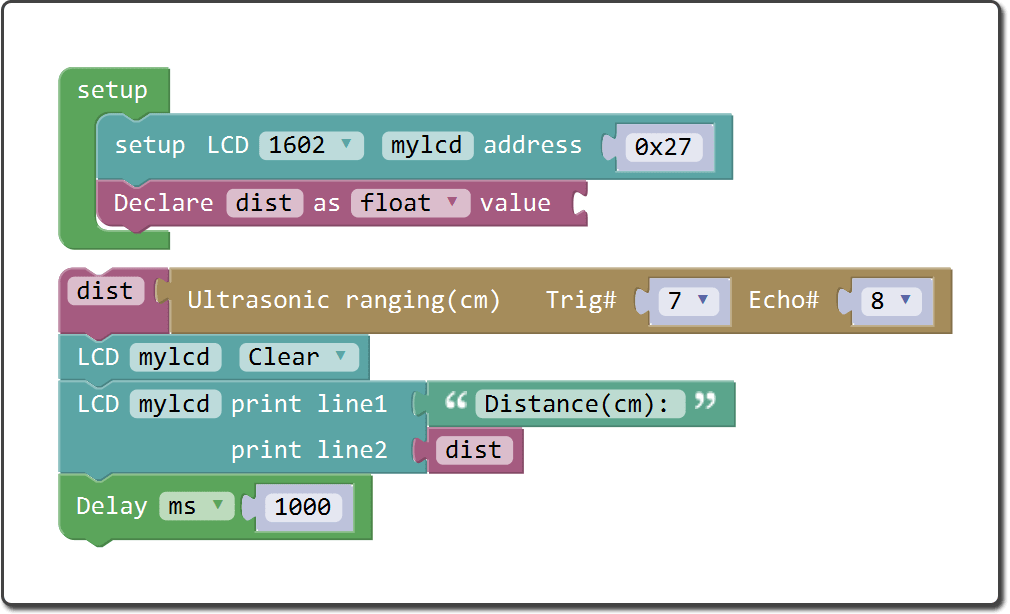
プログラミング後、 ” <”ボタンをクリックすると、右のバーに表示された対応するコードを確認することができます。上記の操作が完了したら、次のようにしてください。
- プログラミングが完了したら、「Save」をクリックします。
- アップロードする前に、ボードタイプとシリアルポートを選択します。UNOボードをお使いの場合は、アルドゥイーノ/Genuino Unoを、Mega2560をお使いの場合は、アルドゥイーノ/Genuino MegaまたはMega2560を選択してください。 COMメニューからアルドゥイーノボードのシリアルデバイスを選択します。これはCOM3以上であると思われます(COM1とCOM2は通常、ハードウェアのシリアルポートとして予約されています。これを確認するには、アルドゥイーノボードを外してメニューを再度開くと、先のアルドゥイーノボードが消えましたので、ボードを再接続して、その消えたシリアルポートを選択してください。アップロードに失敗した場合は、プロンプトに従ってコードをチェックし、修正してください。
- 次にコードをアップロード、もしアップロードに失敗した場合は、プロンプトに従ってコードをチェックし、修正してください。
- 最後に、ステータスが「Upload success!」に変わります。
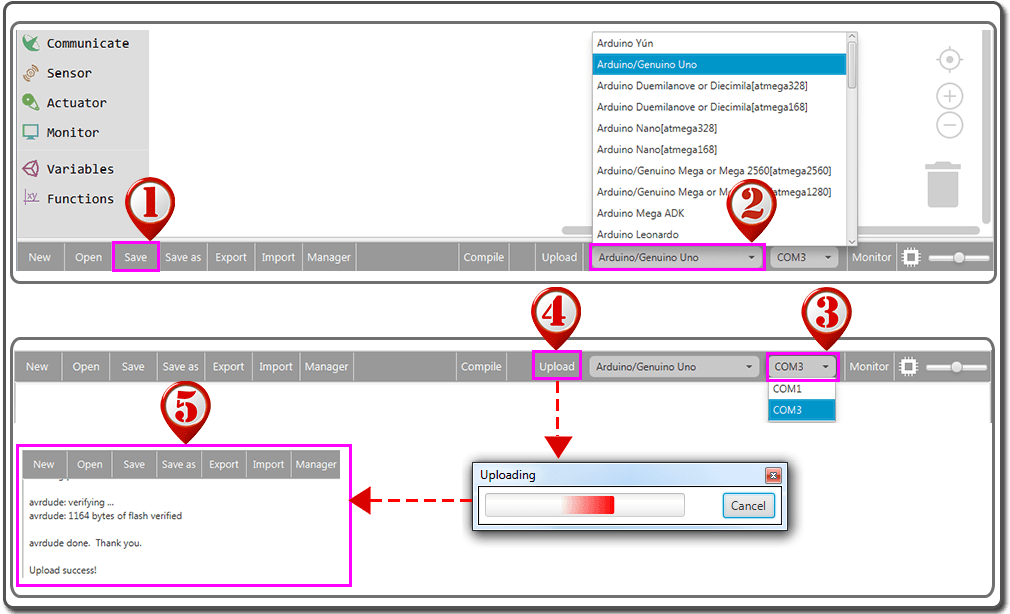

アップロードが完了した数秒後に、基板をセンサーに近づけたり、離したりしてみてください。それに応じてLCDに表示される値が変化しますが、これは基板と超音波センサーの距離を示しています。




















 モジュールについて
モジュールについて